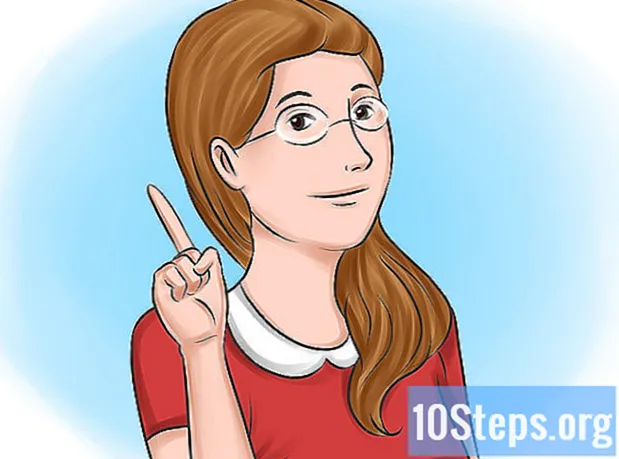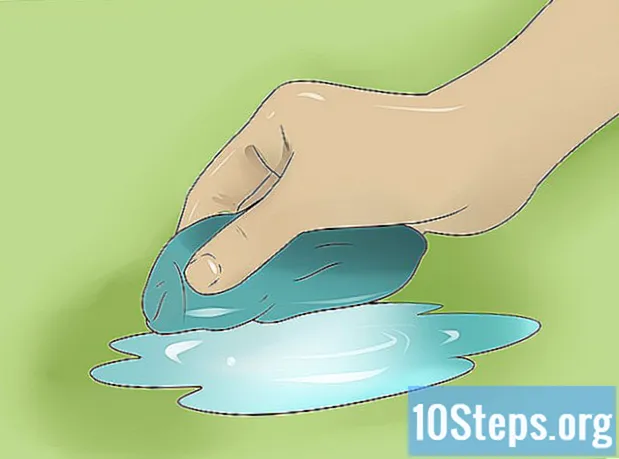உள்ளடக்கம்
நீங்கள் அனைத்து பாரம்பரிய நடவடிக்கைகளையும் செய்தீர்கள், விளம்பர விழிப்புணர்வு மற்றும் ஸ்பைபோட் மற்றும் ஹைஜாக் ஆகியவற்றை முயற்சித்தீர்கள், இன்னும் உங்கள் கணினியில் ஸ்பைவேர் உள்ளது. இப்போது? சரி, இந்த கையேடு அகற்றுதல் வழிகாட்டியைப் பின்பற்ற முயற்சி செய்யலாம். இது ஆரம்பநிலைக்கு அல்ல, உங்கள் கோப்புகளை காப்புப்பிரதி எடுக்கவும், உங்கள் வன் வடிவமைக்கவும், விண்டோஸை மீண்டும் நிறுவவும் இது குறைவான தொந்தரவாக இருக்கலாம். இந்த முறையைப் பயன்படுத்த, உங்கள் பாதிக்கப்பட்ட கணினியை சரிசெய்ய சுத்தமான கணினிக்கு முழு அணுகல் தேவைப்படும்.
படிகள்
பாதிக்கப்பட்ட கணினியை மூடு. வழக்கைத் திறந்து பிரதான வன்வட்டை அகற்றவும் (இதில் இயக்க முறைமையுடன் பகிர்வு உள்ளது).

உங்களிடம் USB / IEEE1394 வெளிப்புற வன் வழக்கு இருந்தால், அடுத்த இரண்டு படிகளைப் பயன்படுத்துவதற்குப் பதிலாக பாதிக்கப்பட்ட டிரைவை அதன் மூலம் சுத்தமான கணினியுடன் இணைக்கலாம்.
கணினியை சுத்தமாக மூடு. வழக்கைத் திறந்து பாதிக்கப்பட்ட வட்டை இணைக்கவும்.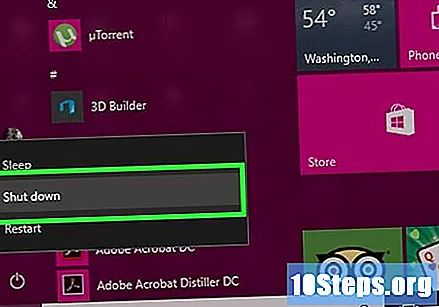
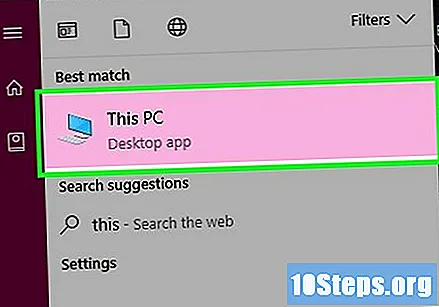
கணினியை சுத்தமாக இயக்கவும். பாதிக்கப்பட்ட வட்டில் இருந்து அல்ல, சுத்தமான இயக்க முறைமையிலிருந்து இது தொடங்கும் என்பதில் உறுதியாக இருங்கள்! பெரும்பாலான கணினிகள் துவக்க மெனுவைக் கொண்டுள்ளன, அவை இயக்கப்பட்ட உடனேயே F11 அல்லது Esc ஐ அழுத்துவதன் மூலம் அணுகலாம்.
எல்லா கோப்புகளையும் நீங்கள் பார்க்க முடியும் என்பதை உறுதிப்படுத்திக் கொள்ளுங்கள். சுத்தமான கணினியின் இயக்க முறைமை தொடங்கியதும், தேடலை எளிதாக்குவதற்கு பாதிக்கப்பட்ட வட்டில் உள்ள தற்காலிக கோப்புகளை நீங்கள் சுத்தம் செய்ய வேண்டும். ஆனால் முதலில், நீங்கள் எல்லா கோப்புகளையும், மறைக்கப்பட்ட மற்றும் கணினி கோப்புகளைக் கூட பார்க்க வேண்டும். "கண்ட்ரோல் பேனல்" -> "கோப்புறை விருப்பங்கள்" என்பதற்குச் சென்று "கோப்புறை விருப்பங்கள்" சாளரத்தின் மேலே உள்ள "காட்சி பயன்முறை" தாவலைக் கிளிக் செய்க. பின்வரும் விருப்பங்களை நீங்கள் மாற்ற வேண்டும்:- விருப்பத்தை சரிபார்க்கவும் கணினி கோப்புறைகளின் உள்ளடக்கங்களைக் காண்பி
- விருப்பத்தை சரிபார்க்கவும் கோப்புறைகள் மற்றும் மறைக்கப்பட்ட கோப்புகள் மற்றும் கோப்புறைகளைக் காட்டு
- தெரிந்த கோப்பு வகைகளுக்கான நீட்டிப்புகளை மறை என்ற விருப்பத்தைத் தேர்வுநீக்கவும்
- பாதுகாக்கப்பட்ட இயக்க முறைமை கோப்புகளை தேர்வுநீக்கு (பரிந்துரைக்கப்படுகிறது)
பாதிக்கப்பட்ட வட்டின் கடிதத்தைக் கவனியுங்கள். உங்கள் சுத்தமான கணினியில் நீங்கள் வைத்திருக்கும் ஹார்ட் டிரைவ்கள், பகிர்வுகள் மற்றும் சிடி / டிவிடி டிரைவ்களின் எண்ணிக்கையைப் பொறுத்து இது E: அல்லது F: ஆக இருக்கும். இந்த வழிகாட்டிக்கான எஃப்: வட்டுடன் நாங்கள் கையாள்கிறோம் என்று வைத்துக் கொள்வோம்.
உங்கள் தற்காலிக கோப்பு கோப்புறைகளை சுத்தம் செய்யவும். தற்காலிக கோப்பு கோப்புறைகள் சுத்தம் செய்யப்பட்டவுடன், ஸ்கேன் செய்ய மிகக் குறைவான கோப்புகள் இருக்கும். இது பின்வரும் படிகளை குறைவான சோர்வடையச் செய்ய வேண்டும். பின்வரும் கோப்புறைகளில் சில இருக்காது, சில வெவ்வேறு இடங்களில் இருக்கலாம். ஒவ்வொரு பயனருக்கும் அனைத்து உலாவிகளின் (IE / Netscape / Firefox / Opera) தற்காலிக சேமிப்பை கண்டுபிடித்து அழிக்க வேண்டியது அவசியம்! பின்வரும் கோப்புறைகளை சரிபார்த்து அவற்றின் உள்ளடக்கங்களை நீக்கவும், ஆனால் கோப்புறைகள் அல்ல.
- F: EM TEMP
- F: Windows TEMP அல்லது F: WINNT Temp (NT4 மற்றும் Windows 2000 மட்டுமே "WinNT" ஐப் பயன்படுத்துகின்றன)
- F: WINNT சுயவிவரங்கள் பயனர் பெயர் உள்ளூர் அமைப்புகள் தற்காலிக
- F: WINNT சுயவிவரங்கள் பயனர் பெயர் உள்ளூர் அமைப்புகள் தற்காலிக இணைய கோப்புகள்
- F: WINNT சுயவிவரங்கள் பயனர் பெயர் உள்ளூர் அமைப்புகள் பயன்பாட்டுத் தரவு மொஸில்லா பயர்பாக்ஸ் சுயவிவரங்கள் SomeRandomName.default ache தற்காலிக சேமிப்பு
- எஃப்: ments ஆவணங்கள் மற்றும் அமைப்புகள் பயனர் பெயர் உள்ளூர் அமைப்புகள் தற்காலிக
- எஃப்: ments ஆவணங்கள் மற்றும் அமைப்புகள் பயனர் பெயர் உள்ளூர் அமைப்புகள் தற்காலிக இணைய கோப்புகள்
- எஃப்: ments ஆவணங்கள் மற்றும் அமைப்புகள் பயனர் பெயர் உள்ளூர் அமைப்புகள் பயன்பாட்டுத் தரவு மொஸில்லா பயர்பாக்ஸ் சுயவிவரங்கள் SomeRandomName.default ache தற்காலிக சேமிப்பு
குப்பை காலியாக இருப்பதை உறுதிசெய்க.
உங்களுக்கு இடம் இருந்தால், பாதிக்கப்பட்ட வட்டை உங்கள் கணினியில் சுத்தமான கோப்புறையில் காப்புப் பிரதி எடுக்க முயற்சிக்கவும். முழு வட்டையும் காப்புப் பிரதி எடுக்க முடிந்தால், அவ்வாறு செய்யுங்கள். இல்லையெனில், “ஆவணங்கள் மற்றும் அமைப்புகள்” கோப்புறை மற்றும் சில விளையாட்டு கோப்புறைகளை மட்டுமே காப்புப் பிரதி எடுக்க போதுமானதாக இருக்க வேண்டும் (சில விளையாட்டுகள் சேமிக்கப்பட்ட விளையாட்டுகள், வரைபடங்கள், மதிப்பெண்கள் போன்றவற்றை நிரல் கோப்புறையில் சேமிக்கின்றன).
உங்கள் கணினியில் வைரஸ் தடுப்பு மற்றும் ஆண்டிஸ்பைவேர் நிரல்களுடன் முழுமையான ஸ்கேன். இது பாதிக்கப்பட்ட எஃப்: வட்டுடன் சிக்கல்களைக் கண்டறிந்து அவற்றை அகற்றும் என்று நம்புகிறோம்.
- ஸ்பைபோட் தேடலைப் பதிவிறக்கி நிறுவவும் மற்றும் அழிக்கவும் லாவாசாஃப்ட் அடாவேரையும். இரண்டு நிரல்களையும் நீங்கள் பயன்படுத்துவது முக்கியம், ஏனெனில் அவை பொதுவாகப் பயன்படுத்தும் போது அதிக தீம்பொருளை எதிர்கொள்கின்றன.
- கேட்கும் போது வரையறை கோப்புகளைப் புதுப்பிக்கவும்.
- உங்கள் கணினியை ஸ்கேன் செய்யுங்கள் (இதற்கு சிறிது நேரம் ஆகலாம்).
- எந்த ஸ்பைவேரையும் அகற்றவும்.
- வைரஸ் தடுப்பு நிரல் நிறுவப்பட்டு புதுப்பிக்கப்பட்டுள்ளதா என்பதை உறுதிப்படுத்திக் கொள்ளுங்கள். முழு கணினி ஸ்கேன் இயக்கி, வைரஸ்கள், ட்ரோஜன்கள் மற்றும் புழுக்கள் எதையும் அகற்றவும்.
எல்லா ஸ்கேன்களும் முடிந்ததும், "சி: நிரல் கோப்புகள் "(உங்கள் சுத்தமான கணினியின் வட்டில்) மற்றும் ஸ்பைபோட், விளம்பர-விழிப்புணர்வு மற்றும் உங்கள் வைரஸ் தடுப்பு நிரலின் முழுமையான கோப்புறைகளை பாதிக்கப்பட்ட வட்டில்" F: Clean "என்ற புதிய கோப்புறையில் நகலெடுக்கவும். மேலும் நிறுவல் கோப்புகளை நகலெடுக்கவும் இந்த கோப்புறை, உங்களுக்கு பின்னர் தேவைப்படலாம்.
கோப்பு தேடல் சாளரத்தைத் திறக்க WindowsKey + F ஐ அழுத்தவும். ஒரு நாயின் சிறிய வரைதல் தோன்றினால், அதை மூடுவது நல்லது, ஏனெனில் இது தேடல் செயல்முறையை மேலும் எரிச்சலூட்டுகிறது. நீங்கள் செய்யப் போகும் தேடல்களுக்கு நீங்கள் பயன்படுத்த வேண்டிய தேடல் விருப்பங்கள் பின்வரும் "மேம்பட்ட விருப்பங்கள்" இயக்கப்பட்டிருக்கும் "அனைத்து கோப்புறைகளையும் கோப்புகளையும் தேடு":
- கணினி கோப்புறைகளைத் தேடுங்கள்
- மறைக்கப்பட்ட கோப்புகள் மற்றும் கோப்புறைகளைத் தேடுங்கள்
- துணை கோப்புறைகளைத் தேடுங்கள்
வட்டு F இல் மட்டும் பாருங்கள்: கடந்த வாரத்தில் மாற்றியமைக்கப்பட்ட " *. exe" கொண்ட கோப்பு பெயர்களால். " *. Exe" என தட்டச்சு செய்து "கடைசி வாரத்தில்" குறிப்பிடவும். உங்கள் கணினி எவ்வளவு காலம் பாதிக்கப்பட்டுள்ளது என்பதைப் பொறுத்து “கடந்த மாதத்தில்” தேடவும் முயற்சி செய்யலாம்.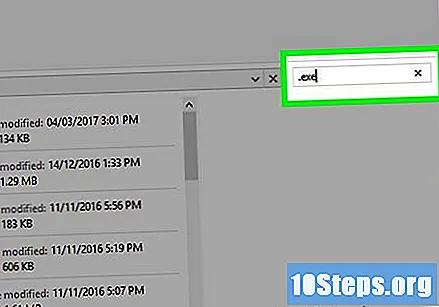
- தேடலை இயக்கவும், அது முடிவடையும் வரை காத்திருக்கவும்.
- கிடைத்த கோப்புகளை ஆராயுங்கள். அவற்றில் சிலவற்றை நீங்கள் அடையாளம் காணலாம், குறிப்பாக நீங்கள் சமீபத்தில் சில நிரல்களை நிறுவியிருந்தால். எடுத்துக்காட்டாக, நீங்கள் சமீபத்தில் லாவாசாஃப்ட் விளம்பர-விழிப்புணர்வை நிறுவியிருந்தால் அல்லது புதுப்பித்திருந்தால், இந்த பட்டியலில் "F: நிரல் கோப்புகள் லாவாசாஃப்ட் விளம்பர-விழிப்புணர்வு SE தனிநபர் Ad-Aware.exe" ஐ நீங்கள் காணலாம். இந்த வகை கோப்பை புறக்கணிக்கவும். நீங்கள் தேடும் கோப்பு வகை வழக்கமாக F: Windows system32, 100KB க்கும் குறைவான அளவு மற்றும் "lkaljya.exe" போன்ற விசித்திரமான பெயர்.
- நீங்கள் கண்டறிந்த எந்த கோப்புகளும் முறையானவை என்பதை நீங்கள் சரிபார்க்கும் வரை தற்காலிக கோப்புறையில் நகர்த்தப்பட வேண்டும். எடுத்துக்காட்டாக, நீங்கள் ஒரு "F: தனிமைப்படுத்தல்" கோப்புறையை உருவாக்கி அவற்றை "F: தனிமைப்படுத்தல் விண்டோஸ் system32" துணைக் கோப்புறையில் நகர்த்தலாம்.
- சில தீங்கிழைக்கும் கோப்புகள் F: Windows system32 இயக்கிகள் கோப்புறையில் மறைக்கப்படலாம், அவற்றுக்கு "lkaljya.sys" போன்ற விசித்திரமான பெயர்களும் இருக்கும்.
- கண்டுபிடிக்கப்பட்ட எந்தக் கோப்புகளும் அவை முறையானவை என்பதை நீங்கள் சரிபார்க்கும் வரை தற்காலிக கோப்புறையில் நகர்த்தப்பட வேண்டும். எடுத்துக்காட்டாக, நீங்கள் ஒரு "F: தனிமைப்படுத்தல்" கோப்புறையை உருவாக்கி அவற்றை "F: தனிமைப்படுத்தல் விண்டோஸ் system32 இயக்கிகள்" துணை கோப்புறைக்கு நகர்த்தலாம்.
- உங்களிடம் வைரஸ் தடுப்பு நிரல் இயங்கினால், சந்தேகத்திற்கிடமான கோப்பைத் தேர்ந்தெடுக்கும்போது அது அச்சுறுத்தலைக் கண்டது என்பதைக் குறிக்கலாம். இது நடந்தால், கோப்பை தனிமைப்படுத்தப்பட்ட கோப்புறையில் நகர்த்த நேரத்தை வீணாக்காதீர்கள், வைரஸ் தடுப்பு அதை நீக்கட்டும்.
- * க்கு சிறப்பு கவனம் செலுத்துங்கள். சீரற்ற அல்லது பாசாங்கு பெயர்களுடன் Exe கோப்புகள். உண்மையான நிரல் பெயர்களைப் போலவே இருப்பதன் மூலம் முக்கிய பெயர்கள் முக்கியமானதாகத் தோன்ற முயற்சிக்கின்றன. எடுத்துக்காட்டாக, முறையான நிரல் "svchost.exe", சந்தேகத்திற்கிடமான நிரல் "scvhost.exe" ஆக இருக்கும்.
- தீங்கு விளைவிக்கும் நிரல்களிலிருந்து முறையான நிரல்களை வேறுபடுத்துவதற்கான மற்றொரு சிறந்த வழி, இயங்கக்கூடிய கோப்பில் வலது கிளிக் செய்து "பண்புகள்" மற்றும் "பதிப்பு" தாவலை (ஏதேனும் இருந்தால்) தேர்வு செய்ய வேண்டும். கோப்பு ஒரு நிறுவனத்தால் டிஜிட்டல் முறையில் கையொப்பமிடப்பட்டால், இந்த தாவலில் "மைக்ரோசாஃப்ட் கார்ப்பரேஷன்" அல்லது "ஆப்பிள் கம்ப்யூட்டர் இன்க்" அல்லது "லாஜிடெக்" போன்ற ஒரு "நிறுவனத்தின் பெயர்" சொத்து இருக்கும். இந்த கோப்புகள் அநேகமாக முறையானவை. கோப்பு கையொப்பமிடப்படாவிட்டால், நீங்கள் தொடர்ந்து விசாரணை செய்ய வேண்டும்.
- சந்தேகம் இருக்கும்போது, கூகிள் சென்று சந்தேகத்திற்குரிய இயங்கக்கூடிய கோப்பின் முழு பெயரை உள்ளிடவும்: எடுத்துக்காட்டாக, "scvhost.exe". தேடல் முடிவுகளை மதிப்பாய்வு செய்யவும். "Scvhost.exe, நல்லதா கெட்டதா?" போன்ற இணைப்புகளை நீங்கள் அடிக்கடி பார்ப்பீர்கள். அல்லது "இந்த கோப்பு என்ன செய்கிறது?" இது தேவையான கோப்பு இல்லையா என்பதை நீங்கள் பார்க்கலாம்.
- எந்தவொரு * க்கும் குறிப்பாக கவனம் செலுத்துங்கள். F: windows system32 மற்றும் (குறிப்பாக) F: ஆவணங்கள் மற்றும் அமைப்புகளுக்குள் நீங்கள் காணும் Exe கோப்புகள். "ஆவணங்கள் மற்றும் அமைப்புகள்" கோப்புறையில் பல (அல்லது ஏதேனும்) இயங்கக்கூடியவை இருக்கக்கூடாது.
முந்தைய படிநிலையை மீண்டும் செய்யவும், ஆனால் இப்போது " *. Dll" வடிவத்துடன் கோப்பு பெயர்களைத் தேடுங்கள்.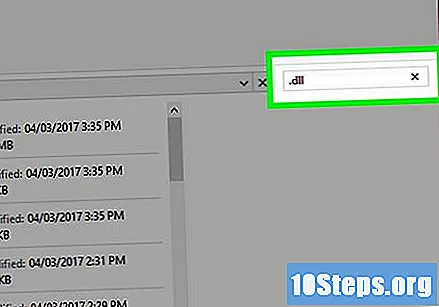
முந்தைய படிநிலையை மீண்டும் செய்யவும், ஆனால் இப்போது " *. Sys" வடிவத்துடன் கோப்பு பெயர்களைத் தேடுங்கள்.
இந்த கடைசி படி மிகவும் சிக்கலானது, ஆனால் இது பொதுவாக கடினமான அச்சுறுத்தல்களைக் கூட சுத்தம் செய்யும். கவனம் செலுத்துங்கள், தவறவிடாதீர்கள்.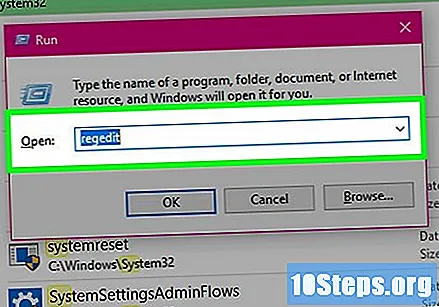
- தொடக்க-> இயக்கத்திற்குச் சென்று, "regedit" எனத் தட்டச்சு செய்து Enter ஐ அழுத்தவும்.
- பாதிக்கப்பட்ட கணினியின் "சாஃப்ட்வேர்" பகுதியை ஏற்றவும் மற்றும் தவறான "உள்நுழைவு இயக்க" பதிவுகளை அகற்றவும்.
- இடது பொத்தானைக் கிளிக் செய்வதன் மூலம் HKEY_LOCAL_MACHINE ஐத் தேர்ந்தெடுக்கவும்.
- கோப்பு மெனுவுக்குச் சென்று "சுமை பிரிவு" என்பதைத் தேர்வுசெய்க.
- F க்குச் செல்லவும்: Windows System32 கட்டமைத்து “SOFTWARE” எனப்படும் கோப்பைத் தேர்வுசெய்க.
- உங்களிடம் ஒரு முக்கிய பெயர் கேட்கப்படும். "INFECTED_SOFTWARE" என தட்டச்சு செய்து Enter ஐ அழுத்தவும்.
- "INFECTED_SOFTWARE" விசையை வெளிப்படுத்த HKEY_LOCAL_MACHINE க்கு அடுத்த பிளஸ் அடையாளத்தைக் கிளிக் செய்க.
- HKEY_LOCAL_MACHINE INFECTED_SOFTWARE மைக்ரோசாப்ட் விண்டோஸ் கரண்ட்வெர்ஷன் இயக்கவும்.
- காப்புப் பிரதி எடுக்கவும்! "இயக்கு" என்பதில் வலது கிளிக் செய்து, "தரவை ஏற்றுமதி செய்" என்பதைத் தேர்ந்தெடுத்து, கோப்பை தனிமைப்படுத்தப்பட்ட கோப்புறையில் "INFECTED_SOFTWARE, RUN.reg" என சேமிக்கவும். பாதிக்கப்பட்ட கணினி இயங்கும்போது, இந்த காப்புப்பிரதியை பின்னர் மீட்டமைக்க வேண்டுமானால், நீங்கள் ஒரு உரை எடிட்டரில் ரெக் கோப்பை திறந்து முக்கிய பாதையில் ஒரு சிறிய மாற்றத்தை செய்ய வேண்டும் என்பதை நினைவில் கொள்க. HKEY_LOCAL_MACHINE INFECTED_SOFTWARE ஐ HKEY_LOCAL_MACHINE SOFTWARE என மாற்ற வேண்டும். சுத்தமான கணினியில் பணிபுரியும் போது நீங்கள் உடனடியாக ரெக் கோப்பை மீட்டெடுக்க விரும்பினால், நீங்கள் அதைத் திருத்த வேண்டிய அவசியமில்லை, பிரிவு இன்னும் ஏற்றப்பட்டிருப்பதை உறுதிசெய்து, பொருத்தமான இடங்களில் அதன் மதிப்புகளை மீண்டும் சேர்க்க ரெக் கோப்பை இருமுறை கிளிக் செய்யவும்.
- சரியான தாவலில் நீங்கள் உள்ளீடுகளின் பட்டியலைக் காண வேண்டும். அவற்றில் ஜாவா அப்டேட், ஏஓஎல் இன்ஸ்டன்ட் மெசஞ்சர், எம்எஸ்என் மெசஞ்சர் / விண்டோஸ் லைவ் மெசஞ்சர், ஐ.சி.க்யூ, ட்ரில்லியன், என்விடியா / ஏ.டி.ஐ டிரைவர்கள், சவுண்ட் டிரைவர்கள், விசைப்பலகை / மவுஸ் டிரைவர்கள், வைரஸ் தடுப்பு, ஃபயர்வால் மென்பொருள் போன்றவை அடங்கும்.
நல்ல தீர்ப்பைப் பயன்படுத்துங்கள், மேலே விவரிக்கப்பட்ட முறைகளைப் பயன்படுத்தி நல்லதை கெட்டவிலிருந்து பிரிக்கவும். ஏதேனும் தவறு இருப்பதாக நீங்கள் நம்பினால், விசையால் சுட்டிக்காட்டப்பட்ட EXE கோப்பை எடுத்து அதை தனிமைப்படுத்த ஒரு கோப்புறையில் விடுங்கள். எந்த விசைகளையும் அகற்று. பதிவேட்டில் காப்புப்பிரதியைப் பயன்படுத்தி உங்கள் கணினியை நீங்கள் எப்போதும் மீட்டெடுக்கலாம்.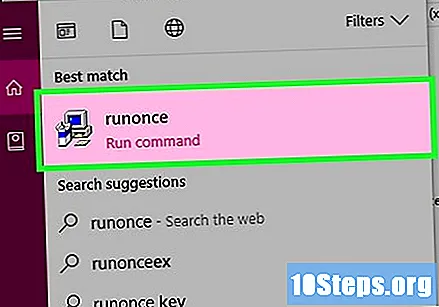
- "ரன்ஒன்ஸ்" மற்றும் "ரன்ஒன்ஸ்எக்ஸ்" ஆகியவற்றில் அதே படிகளை "ரன்" விசைக்கு அடுத்ததாக செய்யுங்கள். அவற்றில் உள்ளீடுகள் இருக்கலாம் அல்லது அவை இல்லாமல் இருக்கலாம்.
- முடிந்ததும், "INFECTED_SOFTWARE" என்பதைக் கிளிக் செய்வது முக்கியம், கோப்பு மெனுவுக்குச் சென்று "பதிவிறக்கப் பிரிவு" என்பதைத் தேர்வுசெய்க.
- பாதிக்கப்பட்ட கணினியிலிருந்து (F: Windows System32 Config DEFAULT) "DEFAULT" பகுதியை ஏற்றவும் மற்றும் மோசமான "உள்நுழைவு இயக்க" பதிவுகளை அகற்றவும். "சாஃப்ட்வேர்" படி போன்ற படிகளைப் பயன்படுத்தவும். குறிப்பு: "DEFAULT" பிரிவில் "ரன்" நுழைவு இல்லை. அப்படியானால், அந்த பகுதியை தவிர்க்கவும். முடிந்ததும் "INFECTED_DEFAULT" ஐ பதிவிறக்கவும்.
- பாதிக்கப்பட்ட வட்டின் ஒவ்வொரு பயனரின் பகுதியையும் ஏற்றவும். நீங்கள் எஃப்: ments ஆவணங்கள் மற்றும் அமைப்புகள் பயனர் பெயர் NTUSER.DAT இல் இருப்பதைக் காண்பீர்கள் - இதை "INFECTED_NOMEDEUSUARIO" என்று பதிவேற்றி, உங்கள் "Run / RunOnce / RunOnceEx" விசைகளை ஆய்வு செய்யுங்கள். செயல்முறை உங்களுக்கு ஏற்கனவே தெரியும், இல்லையா? முடிந்ததும் ஒவ்வொரு பகுதியையும் பதிவிறக்கம் செய்ய நினைவில் கொள்ளுங்கள்.
நீங்கள் வெளிப்புற வன் வழக்கைப் பயன்படுத்துகிறீர்கள் என்றால், அதை உங்கள் கணினியிலிருந்து அகற்ற "வன்பொருளை பாதுகாப்பாக அகற்று" என்பதைப் பயன்படுத்தவும், அதை அணைத்து புதிதாக சுத்தம் செய்த வட்டை அகற்றவும் (அல்லது நாங்கள் நம்புகிறோம்). இல்லையெனில், நீங்கள் கணினியை மூடிவிட்டு வட்டு வழக்கில் இருந்து அகற்ற வேண்டும்.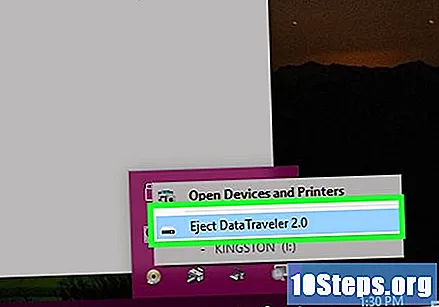
சுத்தமான வட்டை அதன் அசல் வழக்கில் மீண்டும் நிறுவி கணினியை இயக்கவும்.
- இந்த நேரத்தில் உங்கள் கணினி துவக்க மறுத்தால், வட்டை வடிவமைத்து விண்டோஸை மீண்டும் நிறுவுவதைத் தவிர உங்களுக்கு வேறு வழியில்லை. இதைச் செய்வதற்கு முன் உங்கள் கோப்புகள் மற்றும் நிறுவல் குறுந்தகடுகளை உங்கள் உரிமங்களுடன் காப்புப் பிரதி எடுத்துள்ளீர்கள் என்பதை உறுதிப்படுத்திக் கொள்ளுங்கள்.
உங்கள் கணினி சரியாகத் தொடங்கினால், உடனடியாக உங்கள் வைரஸ் தடுப்பு நிரல்களை "துப்புரவு" கோப்புறையில் இயக்க வேண்டும். உங்கள் கணினியில் இன்னும் ஏதேனும் அச்சுறுத்தல்கள் இருந்தால், அவை மிகவும் பாதிக்கப்படக்கூடிய நிலையில் இருக்கக்கூடும், இப்போது அவற்றை அகற்றலாம். உங்கள் கணினியில் நீங்கள் நிறுவிய வைரஸ் தடுப்பு நிரலையும் இயக்கவும் அல்லது "கிளீனிங்" கோப்புறையிலிருந்து வைரஸ் தடுப்பு நிரலை இயக்க முயற்சிக்கவும் - அது வேலை செய்யாமல் போகலாம்.
எல்லா அச்சுறுத்தல்களையும் நீக்கிவிட்டீர்கள் என்பது உறுதியாக இருந்தால், உங்கள் விண்டோஸ் நிறுவலை தொடர்ந்து பயன்படுத்தலாம். செயல்திறன் சீரழிந்தால், கணினியை மீண்டும் நிறுவுவதைத் தவிர வேறு வழியில்லை. சில தீம்பொருள்கள் ஒரு புதிய கணினியுடன் தொடங்குவது மிகவும் நடைமுறைக்குரியது.
உதவிக்குறிப்புகள்
- உங்களிடம் வேறு கணினி இல்லை என்றால், மால்வேர்பைட்ஸ் பச்சோந்தியைப் பதிவிறக்கவும். இந்த நிரல் எந்த வைரஸையும் இயக்கும் http://www.malwarebytes.org/downloads/#tools> தீம்பொருள் பைட்ஸ் பச்சோந்தி
- நீங்கள் ஒரு புதிய கணினியை வாங்கும்போது, அதை இரட்டை இரட்டை துவக்கத்துடன் அமைக்கவும். இதன் பொருள் ஒரே கணினியில் இரண்டு வெவ்வேறு இயக்க முறைமைகளை நிறுவுதல். விண்டோஸ் வைரஸால் பாதிக்கப்படும்போது, கணினியை மற்ற இயக்க முறைமையுடன் தொடங்கவும், சுத்தம் செய்யவும் தேர்வு செய்யலாம். இந்த வகை நிறுவலை எளிதாக்கும் லினக்ஸ் வகைகளில் உபுண்டு ஒன்றாகும். http://www.ubuntu.com
- லினக்ஸின் பதிப்பால் பாதிக்கப்பட்ட விண்டோஸ் கணினியை ஒரு குறுவட்டு அல்லது யூ.எஸ்.பி ஸ்டிக்கில் துவக்குவது மிகவும் எளிதான முறையாகும். லினக்ஸ் இயக்க முறைமையைப் பயன்படுத்தி கணினியை இயக்கும்போது விண்டோஸிற்கான வைரஸ் தடுப்பு நிரலை இயக்கவும். பல பழைய கணினிகள் லினக்ஸை எளிதில் இயக்க முடியும், இது மிகவும் பாதுகாப்பானது மற்றும் பெரும்பாலான பணிகளைச் செய்ய முடியும்.
- விண்டோஸ் 95/98 / ME பழுதுபார்ப்பது மதிப்புக்குரியது அல்ல. காப்புப்பிரதி, அழித்தல் மற்றும் மீண்டும் நிறுவுதல்.
- ஆபாச மற்றும் திருட்டு கோப்பு தளங்களை முற்றிலும் தவிர்க்கவும் (நீங்கள் லினக்ஸ் அல்லது சோலாரிஸ் போன்ற யூனிக்ஸ் அடிப்படையிலான அமைப்பைப் பயன்படுத்தாவிட்டால்) - அவை உங்கள் கணினியைப் பாதிக்கும் அச்சுறுத்தல்கள் நிறைந்தவை. உங்களுக்கு உதவ முடியாவிட்டால், ஆட் பிளாக் மற்றும் நோஸ்கிரிப்ட் இயக்கப்பட்ட ஃபயர்பாக்ஸைப் பயன்படுத்தவும்.
- விண்டோஸ் என்.டி மற்றும் விண்டோஸ் 2000 ஆகியவை "விண்டோஸ்" கோப்புறைக்கு பதிலாக "வின்ட்" கோப்புறையைப் பயன்படுத்துகின்றன.
எச்சரிக்கைகள்
- நீங்கள் ஒரு MBR ரூட்கிட் நோயால் பாதிக்கப்படலாம். இவை பழுதுபார்ப்பது ஒப்பீட்டளவில் எளிதானது, ஆனால் கற்றல் வளைவு செங்குத்தானதாக இருக்கும். MBR ரூட்கிட்கள் உங்கள் வன் துவக்கத் துறையில் வசிக்கின்றன மற்றும் விண்டோஸ் தொடங்குவதற்கு முன்பு தீம்பொருளை இயக்கவும். அவர்கள் மிகவும் திருட்டுத்தனமாக இருக்கிறார்கள்.
- பிரகாசமான, மிகச்சிறிய பிரகாசமான விளம்பரங்களில் விளம்பரப்படுத்தப்பட்ட நிரல்களை பதிவிறக்க வேண்டாம். இது உங்கள் கணினியை பாதிக்கும்.
- கோப்புகளைக் கிளிக் செய்யும் போது கவனமாக இருங்கள். இருமுறை கிளிக் செய்யாதீர்கள், உங்கள் கணினியைப் பாதிக்க விரும்பவில்லை! ஒரே கிளிக்கில் இயக்கப்பட்ட கோப்புகளைத் திறக்க உங்களுக்கு விருப்பம் இருந்தால், பாதிக்கப்பட்ட வட்டைத் திறப்பதற்கு முன் அதை அணைக்கவும்.
- கோப்புகள் தீங்கு விளைவிக்கும் என்பதை உறுதிப்படுத்தாமல் அவற்றை நீக்க வேண்டாம். அவற்றை ஒரு சிறப்பு தனிமைப்படுத்தப்பட்ட கோப்புறையில் வைக்கவும், ஆனால் அவர்கள் அப்பாவியாக இல்லாதிருந்தால் அவர்கள் இனிமேலும் பாதிக்க முடியாது என்பதை உறுதிப்படுத்திக் கொள்ளுங்கள். வைரஸ் தடுப்பு / ஆண்டிஸ்பைவேர் நிரல்கள் கோப்புகளை தனிப்பட்ட முறையில் நீக்குவதற்கு பதிலாக தனிமைப்படுத்தட்டும்.
தேவையான பொருட்கள்
- மற்றொரு கணினி. ஸ்பைவேர் செயலற்ற நிலையில் இருக்கும்போது அதை அகற்ற முடியாவிட்டால் இந்த செயல்முறை உண்மையில் இயங்காது.